'>
 Att slå på Bluetooth på din Windows 8 är enkelt. Följ stegen nedan och du bör kunna använda den här funktionen mycket snabbt.
Att slå på Bluetooth på din Windows 8 är enkelt. Följ stegen nedan och du bör kunna använda den här funktionen mycket snabbt.
Steg 1: Ladda ner och installera Bluetooth-drivrutinen
Du bör ha rätt och uppdaterad Bluetooth-drivrutin så att Bluetooth fungerar korrekt på din Windows 8-dator.
Det finns två sätt att få din Bluetooth-drivrutin: manuellt och automatiskt ...
Ladda ner och installera din Bluetooth-drivrutin manuellt - Du kan uppdatera din drivrutin manuellt genom att gå till maskinvarutillverkarens webbplats och söka efter den senaste drivrutinen för din Bluetooth-adapter. Men om du tar detta tillvägagångssätt, var noga med att välja den drivrutin som är kompatibel med maskinvarans exakta modellnummer och din Windows-version.
eller
Ladda ner och installera din Bluetooth-drivrutin automatiskt - Om du inte har tid, tålamod eller datorkunskaper för att uppdatera din drivrutin manuellt kan du istället göra det automatiskt med Förare lätt . Du behöver inte veta exakt vilket system din dator kör, du behöver inte riskera att ladda ner och installera fel drivrutin och du behöver inte oroa dig för att göra ett misstag när du installerar. Driver Easy hanterar allt.
- Ladda ner och installera Förare lätt .
- Springa Förare lätt och klicka på Skanna nu knapp. Förare lätt skannar sedan din dator och upptäcker eventuella problemdrivrutiner.
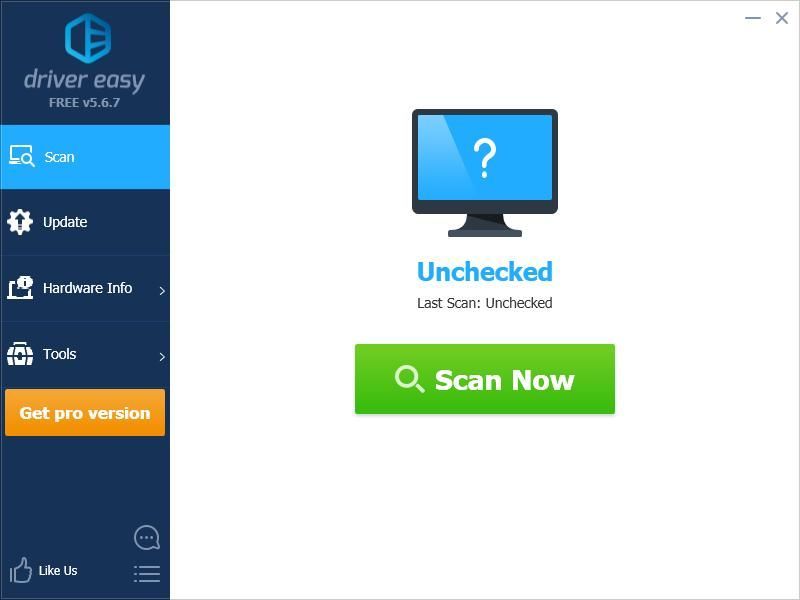
- Klicka på Uppdatering -knappen bredvid din Bluetooth-adapter för att ladda ner rätt version av drivrutinen, sedan kan du installera den manuellt. Eller klicka på Uppdatera alla knappen längst ned till höger för att automatiskt uppdatera alla drivrutiner. (Detta kräver Pro-version - du uppmanas att uppgradera när du klickar på Uppdatera alla. Du får full support och en 30-dagars pengarna tillbaka-garanti.)
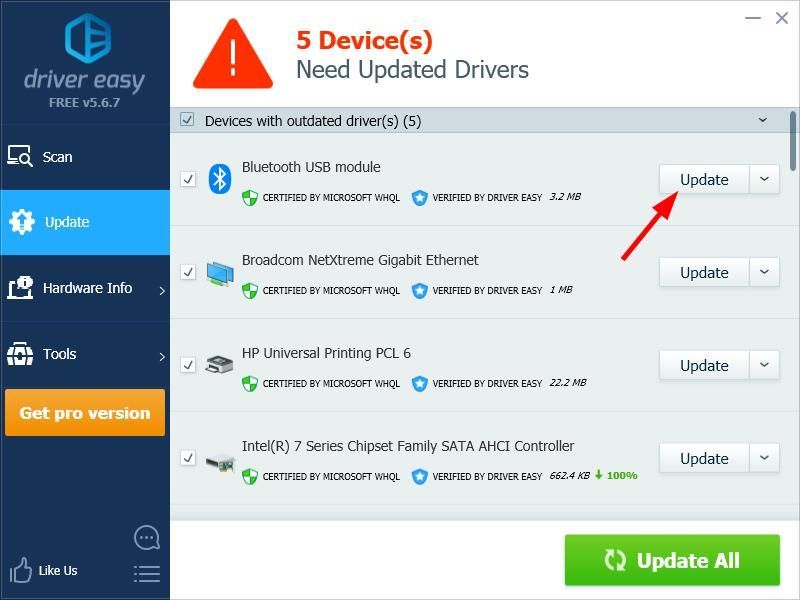
Du kan göra det gratis om du vill, men det är delvis manuellt.
Steg 2: Slå på Bluetooth
Så här aktiverar du Bluetooth på din Windows 8-dator:
- tryck på Windows-logotypnyckel och Jag på tangentbordet samtidigt och välj sedan Ändra datorinställningar .
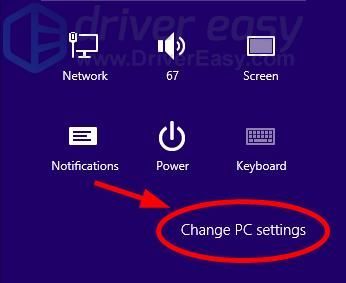
- Välj PC och enheter .
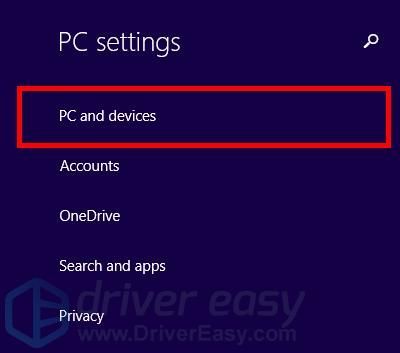
- Välj Blåtand .
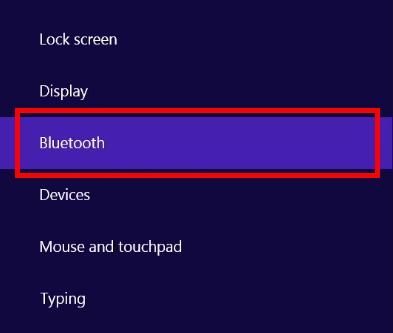
- Sätta på Blåtand .
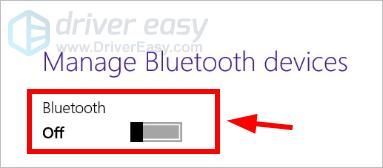
Nu kan din dator upptäckas av andra Bluetooth-enheter. Om du har några frågor eller förslag är du mer än välkommen att lämna en kommentar nedan.
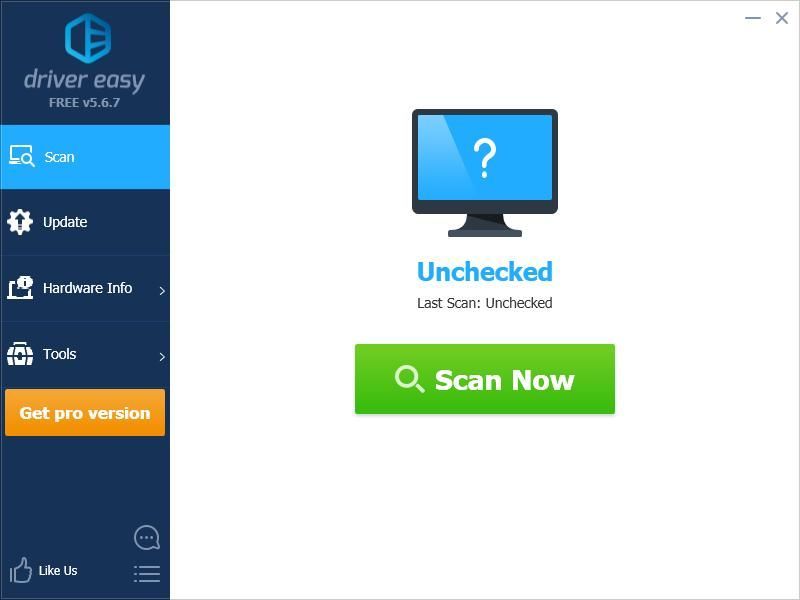
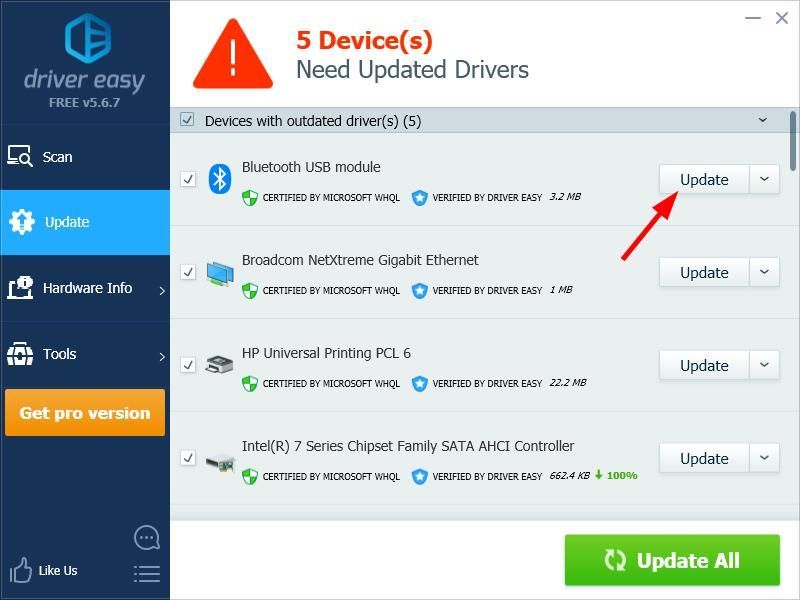
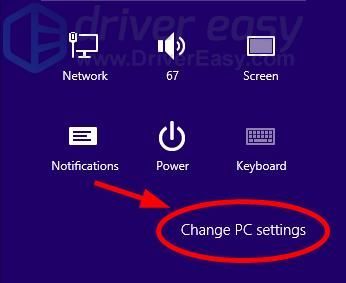
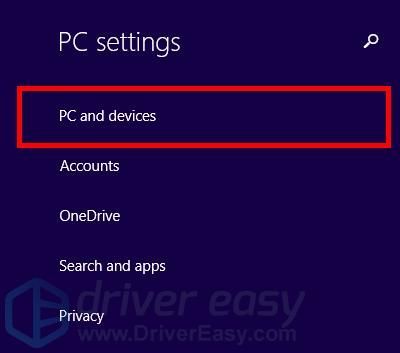
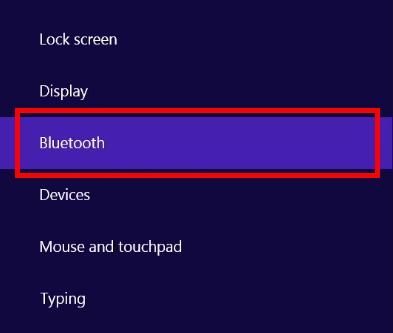
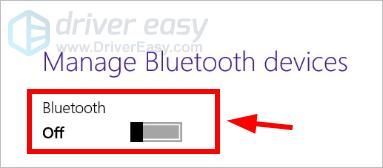


![[Löst] Syre ingår inte kraschproblem (2022)](https://letmeknow.ch/img/knowledge/62/oxygen-not-included-crashing-issues.png)
![[FIXAT] Stray Crashing på PC Windows 11/10/7](https://letmeknow.ch/img/knowledge-base/C6/fixed-stray-crashing-on-pc-windows-11/10/7-1.jpg)


